今回は、前回「Storyline(ストーリーライン)」で作ったスキルのテストをしてみようと思います。
Storylineを使ってのスキルについては下記の記事でご確認できます。
- LINK
Storylineは、パソコンを使ってWEB画面上でテストが出来るそうなので、やってみます!!
※マイクとスピーカーが必須なので、パソコンで使える環境になっているのか確認しておきましょう。
その後は、アマゾンエコープラス(Amazon Echo Plus)の実機を使ってテストです。
この記事の目次クリックすると該当箇所へ飛べます。
1.WEB画面を使ったスキルのテストの手順
それでは、Storylineで作ったスキルをWEB画面上でテストしていこうと思います。
まずは、Storylineのサイトを開いて、ログインです。
1-1Storylineで作ったスキルのテストはどこでしたらいい!?
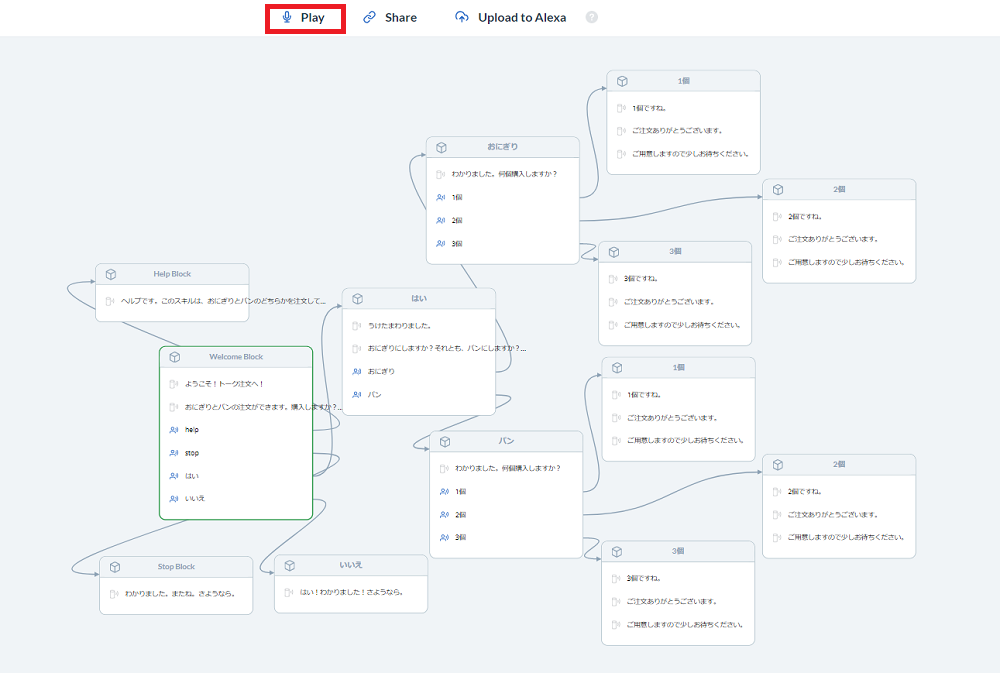
テストをするとは言ったものの、手順が不明。。。おそらく画面上部にある赤枠部分の「Play」でテストです。
どうやってテストするのかわからない場合は、サイト上をいろいろ探してみること。
色々見たところ、他にテストができそうな場所はなかったので、「Play」でやってみます。
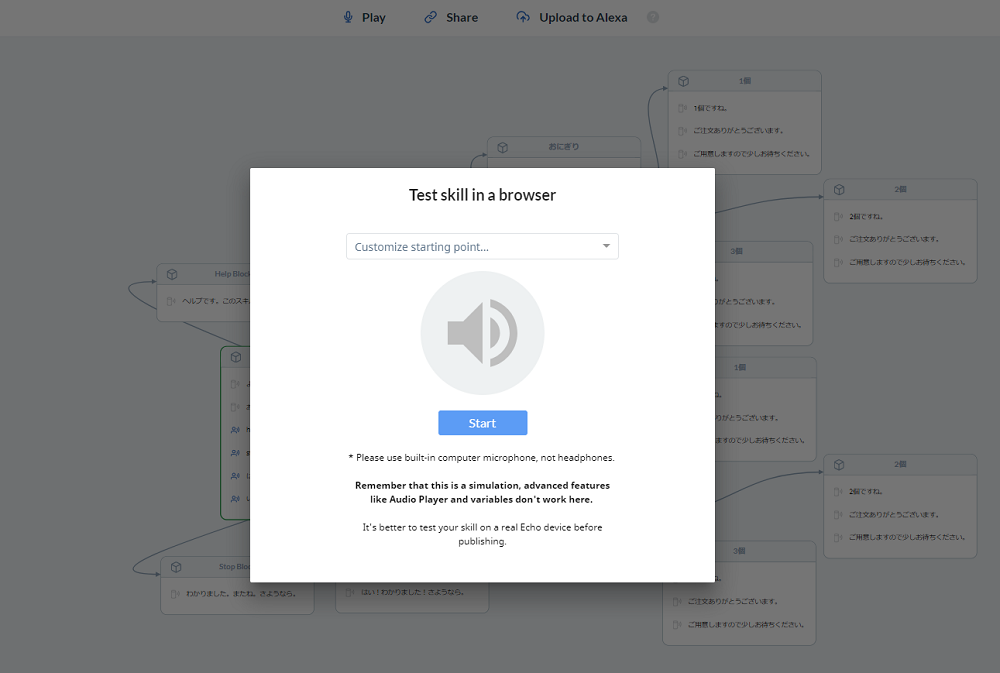
早速、「Play」を押してみましょう。画面に「Test skill in a browser」の枠が表示されます。
どうやらここで作ったスキルのテストができそうです。
次は、「トーク注文」スキルを開いてテストしていきます。
1-2Storylineで作ったスキルのテストを行う
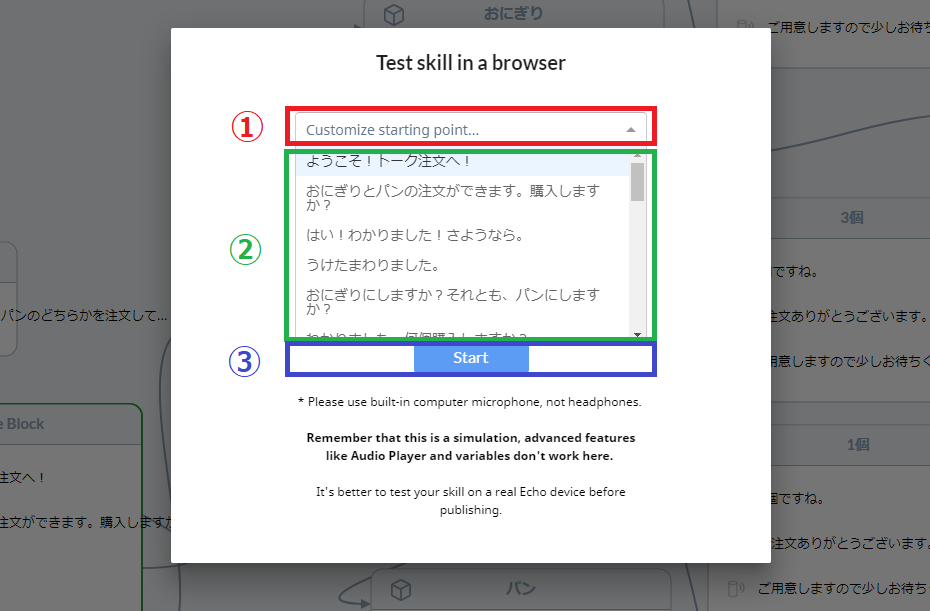
それでは、作ったスキル「トーク注文」をテストしていきましょう。
テストをするまでの手順
- 赤枠の「Customize starting point 」をクリック。
- 緑枠のプルダウンの中から「ようこそ!トーク注文へ!」を選択。
- 青枠の「Start」をクリック。パソコンからアレクサが話しかけてくれます。
あとは、アレクサとのスキルの会話になるので、パソコンのマイクに向かって話すことになります。
やり取りについては下記のような流れです。
スピーカーとユーザーのやり取り
以上で、StorylineのWEB上でのテストは終了です。
今回は、上記のパターンのみしか試していないので、いろいろなパターンをテストしておきましょう。 スキル作成においてスキルに問題があるかないかをテストすることは大変重要な事です。 バグがあると使えませんからね。。。
なので、しっかりとテストしてバグを直しましょう。
1-3Storylineで作ったスキルでバグ発覚
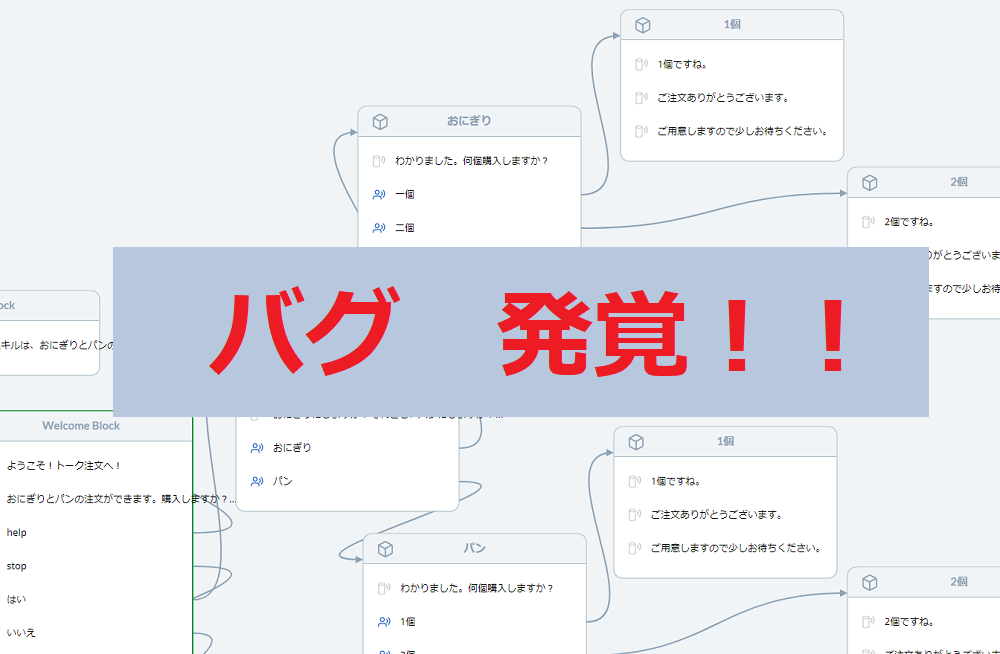
今回、僕が作ったスキルにバグはないと自信満々でテストしたところ・・・。
残念ながら、テストでバグが見つかりました。
最悪だ!!
問題は何なのか・・・?
バグが起きた場所は、スピーカーからの質問で「わかりました。何個購入しますか?」の返答で個数を伝えるところです。
バグが発生した時のスピーカーとユーザーのやり取り
活舌が悪かったのかな。。。もう一度、聞いてみます。
何度も個数を伝えているのに、認識してくれなかったのです・・・。
何が問題でバグが起きているのか・・・。
結論から言うと、「スピーカーが個数をうまく聞き取れていない」ということです。
聞き取れない問題を改善するため、10分くらい悩みましたが、無事に解決することが出来ました。
解決方法はとても簡単です。
1-4Storylineで作ったスキルのバグの解決方法
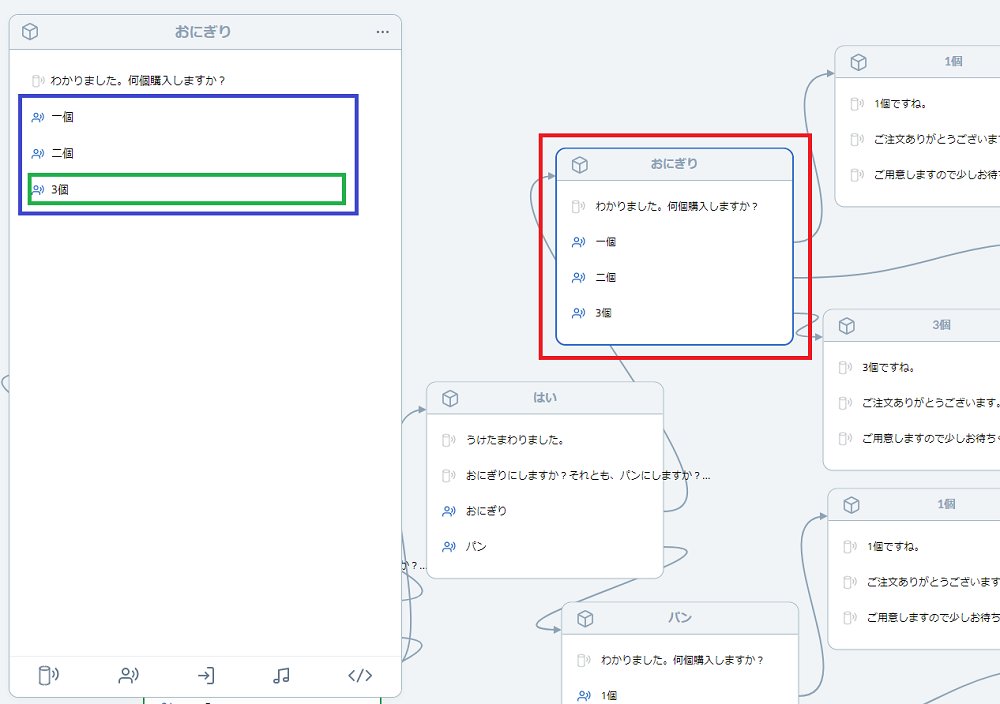
具体的に、何を改善するのか?登録した言葉を修正してバグを改善します。
それでは、修正を行っていきます。パソコンでStorylineにアクセスし、さきほど作成したスキルの作成画面を見ます。
「おにぎり」と「パン」のブロックがあることを確認して、赤枠の「おにぎり」のブロックをクリックです。 左側に枠が表示されるので、青枠の人型のアイコン(「ユーザーが話すであろう言葉」)に登録した言葉を修正していきます。
もともとの言葉は、半角の数字「1個、2個、3個」で登録していたので、全角の漢数字「一個、二個、三個」へ変更しました。
緑枠の部分はもともと登録していた半角数字が含まれている部分になります。緑枠以外の部分は全角漢数字に変更後の部分です。
「パン」のブロックも同様に、半角数字を全角漢数字に変更です。
変更後に再度テストをしたところ、問題なく聞き取ってくれました。
今回のバグは、登録した言葉の数字に問題がありました。これは、誰しもがつまずきそうなバグ問題だなぁと感じました。
Storylineでスキルを作るときの注意点
ユーザーの言葉を登録するときは、半角数字を使用してはダメ。数字を使う場合は全角漢数字のみ。
ユーザーが話すであろう言葉に半角数字を入れると認識が出来ない仕様です。 数字の言葉を登録するときは必ず全角の漢数字で登録する必要があります。
バグにはまり掛けてちょっと焦りましたが、これにてパソコン上でのStorylineを使ったアレクサスキルのテストが完了です。
2.Storylineでスキルのテストをしてみて
スキルのテストが簡単にできるのは、とても便利でかつ初心者向けだと思いました。プログラミングで作る場合だと、いろいろな手順を踏まないとテストができません。しかし、Storylineであれば面倒な部分を全て解決してくれるため、スキル作成初心者にはとても使い勝手の良いツールとなっています。
Amazon Echo Plusの実機を使ってテストするつもりでしたが、説明が長くなりそうなので今回はここまでにしておきます。
次回は、Amazon Echo Plusの実機を使ってテスト行います。









